Excel怎么制作分布在纵坐标两侧的水平柱状图?
时间:2021-09-04
来源:互联网
标签:
不知道大家有没有在日常工作中看到过下图这种风格的水平柱状图,数据分布在纵坐标轴的两侧,如下图,对比效果一目了然,那么如何实现这种水平柱状图的效果呢,下面跟随小编的步骤来实现这种效果吧!
软件名称:Excel2003绿色版 EXCEL2003精简绿色版 (附excel2003绿色工具)软件大小:13.3MB更新时间:2012-06-19立即下载

1、小编以Office Excel 2013为例,打开Excel文档,新建一个数据文件,输入部分数据,如下图所示,为小编新建的数据文件;

2、按住鼠标左键选中数据区域,然后点击最上方菜单栏中的插入,如图所示;

3、鼠标左键选中如下图所示二维堆积条形图图标,即可生成下图所示水平柱状图;


4、此时生成的柱状图是分布在纵坐标的同侧的,我们现在把左侧(此处为B列)的数字前面都加上负号,如下图所示,柱状图分布在纵坐标两侧了;

5、鼠标左键选中左侧(此处为B列)的数据,然后点击鼠标右键,在弹出的快捷菜单中选择设置单元格格式;

6、在设置单元格格式窗口中,选择自定义,然后类型选择#;#;0,如下图所示;

7、此时可以看到在步骤4中显示的为负数的横坐标现在显示为正数了,好了,到此为止我们就实现了摘要中提到的效果了,再适当美化下,是不是很酷啊!


相关推荐:
Excel柱状图柱子的宽度怎么设置?
如何在excel图表上既显示柱状图又显示折线图?
excel和ppt中怎么在一张图中同时出现柱状图和折线图?
-
 电脑中远程访问功能怎么删除?删除远程访问功能详细步骤(电脑中远程访问怎么弄) 时间:2025-11-04
电脑中远程访问功能怎么删除?删除远程访问功能详细步骤(电脑中远程访问怎么弄) 时间:2025-11-04 -
 win7本地ip地址怎么设置?win7设置本地ip地址操作步骤(win7本机ip地址在哪里) 时间:2025-11-04
win7本地ip地址怎么设置?win7设置本地ip地址操作步骤(win7本机ip地址在哪里) 时间:2025-11-04 -
 电脑中任务管理器被禁用怎么处理?任务管理器被禁用的详细解决方案(电脑中任务管理器显示内存如何释放) 时间:2025-11-04
电脑中任务管理器被禁用怎么处理?任务管理器被禁用的详细解决方案(电脑中任务管理器显示内存如何释放) 时间:2025-11-04 -
 2023年中央空调十大品牌选购指南 家用商用高性价比推荐排行 时间:2025-09-28
2023年中央空调十大品牌选购指南 家用商用高性价比推荐排行 时间:2025-09-28 -
 免费装扮QQ空间详细教程 手把手教你打造个性化空间不花钱 时间:2025-09-28
免费装扮QQ空间详细教程 手把手教你打造个性化空间不花钱 时间:2025-09-28 -
 中国数字资产交易平台官网 - 安全可靠的数字货币交易与投资首选平台 时间:2025-09-28
中国数字资产交易平台官网 - 安全可靠的数字货币交易与投资首选平台 时间:2025-09-28
今日更新
-
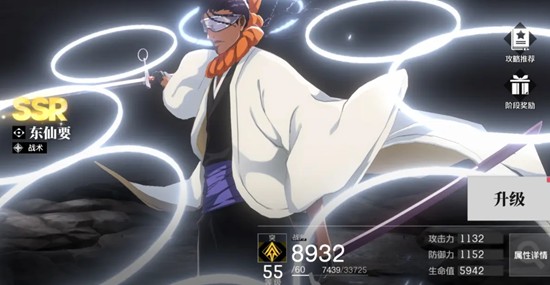 境界刀鸣自选角色推荐-境界刀鸣自选哪个角色
境界刀鸣自选角色推荐-境界刀鸣自选哪个角色
阅读:18
-
 无尽探险队是割草手游吗-割草玩法详细
无尽探险队是割草手游吗-割草玩法详细
阅读:18
-
 数码厨是什么梗?揭秘发烧友圈子的狂热文化,3秒get年轻人新黑话!
数码厨是什么梗?揭秘发烧友圈子的狂热文化,3秒get年轻人新黑话!
阅读:18
-
 珍珠海大冒险怎么扩建-扩建方法详细
珍珠海大冒险怎么扩建-扩建方法详细
阅读:18
-
 币安与欧易非主流合约交易对比:哪家品种更丰富
币安与欧易非主流合约交易对比:哪家品种更丰富
阅读:18
-
 逆水寒手游饵料怎么获得-逆水寒免费获取饵料方法
逆水寒手游饵料怎么获得-逆水寒免费获取饵料方法
阅读:18
-
 境界刀鸣什么时候上线-首发时间详细
境界刀鸣什么时候上线-首发时间详细
阅读:18
-
 灌篮军团二人空中飞怎么玩-二人空中飞玩法详解
灌篮军团二人空中飞怎么玩-二人空中飞玩法详解
阅读:18
-
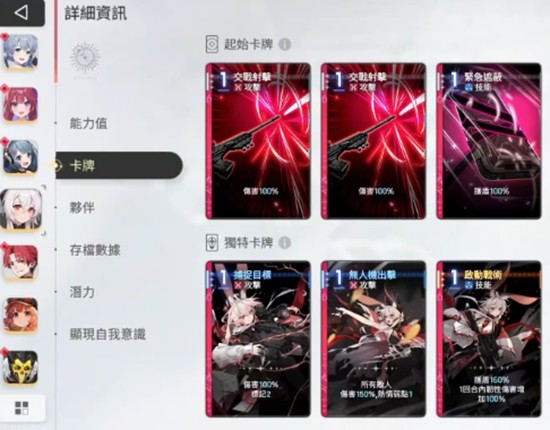 卡厄思梦境席琳娜技能怎么样-席琳娜技能强度
卡厄思梦境席琳娜技能怎么样-席琳娜技能强度
阅读:18
-
 星布谷地角色有哪些-星布谷地伙伴
星布谷地角色有哪些-星布谷地伙伴
阅读:18




















